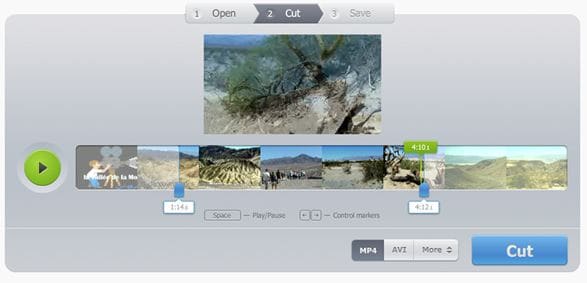Cómo hacer un video de reacción más fácil que nunca con Filmora
Aug 07, 2025• Última Solución
Con varias plataformas para compartir videos y miles de millones de videos en esas plataformas, es muy difícil y competitivo dejar tu marca y tener una identidad. Hay cientos de categorías de videos que puedes encontrar en plataformas como Youtube, Dailymotion, Vimeo y más. Entre todas esas categorías, los videos de reacción son una de las categorías más populares. Te permite a una persona revisar la opinión, punto de vista o idea de otra persona sobre cualquier tema o instancia en particular. La mayoría de las plataformas para compartir videos permiten a tus usuarios hacer todo tipo de videos de reacción sin ninguna restricción. Tener una competencia tan grande hace que sea difícil destacar y atraer espectadores.
¿Alguna vez ha visto videos en los que el reactor tiene un fondo transparente en lugar del cuadro rectangular en la esquina? Se ven bonitos y atractivos, ¿verdad? El proceso de creación de dichos videos requerirá muchos materiales, como una pantalla verde, un soporte y otros materiales para respaldarlo. Es difícil para todo el mundo pagar todo esto y en segundo lugar, es muy difícil llevarlo de un lugar a otro.
Con Filmora X, puedes crear videos de reacción de fondo transparentes sin material tan costoso. Filmora ha lanzado una nueva función llamada AI Portrait que utiliza inteligencia artificial para crear efectos asombrosos y geniales. Utiliza la última tecnología para separar el fondo y los humanos en el metraje para ayudarte a eliminar el fondo con un solo clic. Entonces, comencemos con el proceso de hacer videos de reacción asombrosos con AI Portrait de Filmora.
Paso 01: Abre Filmora X. Si aún no está instalado en tu PC, puede descargarlo desde aquí e instálalo en tu PC.

Paso 02: Importa el video al que deseas reaccionar y tu video de reacción. Si aún no has registrado tu reacción, grábala primero con cualquier cámara o teléfono inteligente.

Paso 03: Coloca ambos videos en la línea de tiempo. Asegúrate de colocar tu reacción arriba.

Paso 04: Selecciona tu video de reacción en la línea de tiempo y ve hacia "Efectos". Aquí encontrará una nueva carpeta llamada "AI Portrait", ábrela. Aquí encontrará múltiples efectos de retrato de IA.

Paso 05: Nuestro objetivo es eliminar el trasfondo de la reacción. Para hacer eso, usaremos la segmentación humana. Arrastra y suelta Segmentación humana en el video de reacción. Si aún no has comprado este efecto, te pedirá que lo compres para exportar el video. Pero si deseas probarlo primero, haz clic en "Pruébalo".

Paso 06: Una vez que el efecto se aplica con éxito al video, tu fondo se eliminará automáticamente.

Paso 07: Ajusta el video haciéndolo más pequeño y colócalo en la esquina inferior izquierda de la pantalla. Tu video de reacción está listo para cargarse en plataformas para compartir videos.

Paso 08: Para que tu video se vea genial e impresionante, también puedes agregar muchos otros efectos a tu reacción. El retrato de IA te permite agregar un borde alrededor del personaje para que se vea más visible y lo separe de otro video. Ve al retrato de la IA, arrastra Human Border Effect y suéltalo en tu reacción. Crearás un contorno alrededor del personaje y lo harás parecer más visible.

Paso 09: En algunos casos, es posible que debas cambiar la posición o el tamaño de tu reacción. Puedes hacerlo fácilmente aplicándole los fotogramas clave. Si tienes ganas de cambiar la parte de tu reacción en algún momento del video, ve a ese punto en la línea de tiempo y haz clic en el botón de fotograma clave sobre la línea de tiempo.

Paso 10: Una vez que hagas clic en el fotograma clave, agregarás un fotograma clave al video. Ahora avanza en la línea de tiempo hasta un punto y ajusta la posición de tu personaje arrastrándolo. Movámoslo a la esquina inferior derecha. Se agregará otro fotograma clave al video en la línea de tiempo. Ahora el personaje cambiará tu posición de la esquina izquierda a la derecha una vez que llegues a ese punto específico en el tiempo..

Conclusión:
AI Portrait te permite crear efectos maravillosos usando inteligencia artificial. Este es uno de los mejores usos de la IA para crear impresionantes videos de reacciones. No solo te ahorrará mucho tiempo, sino que también te ayudará a ahorrar mucho dinero al ayudarlo a eliminar el fondo de tu video sin materiales costosos como una pantalla verde y otros materiales relacionados con él.

Editor de video potente y fácil de usar para todos los creadores.
Pruébalo Gratis Pruébalo Gratis Pruébalo Gratis
Recursos gratis de efectos para que tus vídeos sean súper atractivos.
Explora Más Explora Más Explora Más